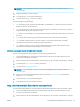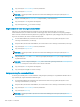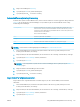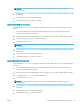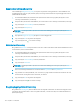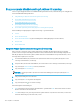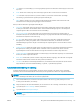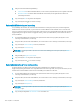HP LaserJet Enterprise Flow MFP M525 User Guide
BEMÆRK: Hvis knappen ikke er på første den side med indstillinger, skal du trykke på knappen Flere
indstillinger igen.
5. Vælg et af de foruddenerede sideformater, eller vælg indstillingen Registrer automatisk for at få produktet
til at bruge dets indbyggede følere til at forsøge at bestemme sideformatet.
6. Tryk på knappen OK for at gemme ændringerne.
7. Tryk på knappen Start for at starte scanning.
Vælg beskedindstillinger for scanning
Du kan indstille produktet til at underrette dig om status for scanningsjob. Produktet kan udskrive beskeden,
eller det kan sende den i en e-mail til en adresse, som du angiver.
1. Fra startskærmbilledet på produktets kontrolpanel skal du rulle ned til og trykke på knappen for den
scannings-/sendefunktion, du vil bruge.
2. Udfyld de felter på det første skærmbillede, der er relevante for den scannings-/sendefunktion, du bruger.
3. Tryk på knappen Flere indstillinger nederst på skærmen.
4. Tryk på knappen Besked.
BEMÆRK: Hvis knappen ikke er på første den side med indstillinger, skal du trykke på knappen Flere
indstillinger igen.
5. Produktet er som standard indstillet til ikke at sende en besked. Vælg en af følgende muligheder for at
modtage beskeder:
●
Notify when job completes (Giv besked, når jobbet er fuldført): Produktet giver dig besked, når et job
er udført.
●
Notify only if job fails (Giv kun besked, hvis jobbet mislykkes): Produktet giver dig kun besked, hvis
jobbet mislykkes. Det sender ingen besked ved gennemførte job.
6. Vælg, om du vil have beskeden udskrevet eller sendt via e-mail. Hvis du vælger at få sendt beskeden via e-
mail, skal du trykke på feltet E-mail-adresse til beskeder: og derefter indtaste den e-mail-adresse, der skal
bruges.
7. Tryk på knappen OK for at gemme ændringerne.
8. Tryk på knappen Start for at starte scanning.
Juster skarphed for scanning
Juster indstillingen Skarphed for at gøre billedet tydeligere eller blødere. Hvis du f.eks. forøger skarpheden, vises
teksten mere skarpt. Hvis du formindsker den, vises fotos mere blødt.
1. Fra startskærmbilledet på produktets kontrolpanel skal du rulle ned til og trykke på knappen for den
scannings-/sendefunktion, du vil bruge.
2. Udfyld de felter på det første skærmbillede, der er relevante for den scannings-/sendefunktion, du bruger.
3. Tryk på knappen Flere indstillinger nederst på skærmen.
4. Tryk på knappen Billedjustering.
130 Kapitel 7 Scan/send DAWW